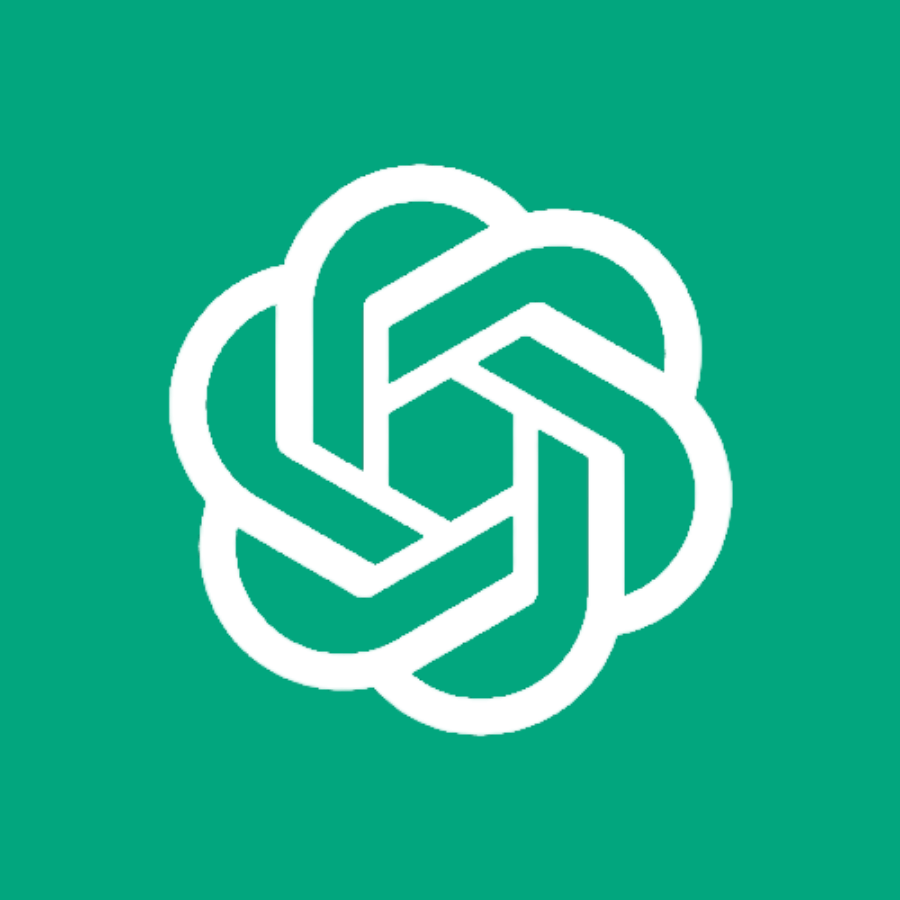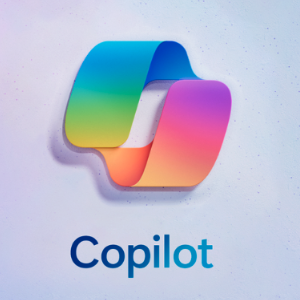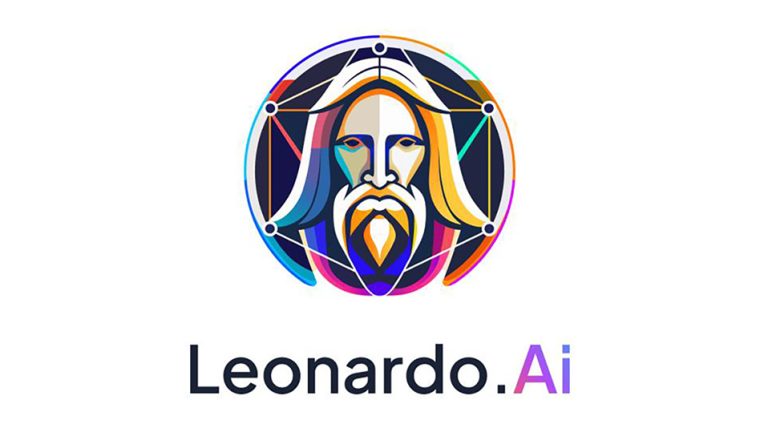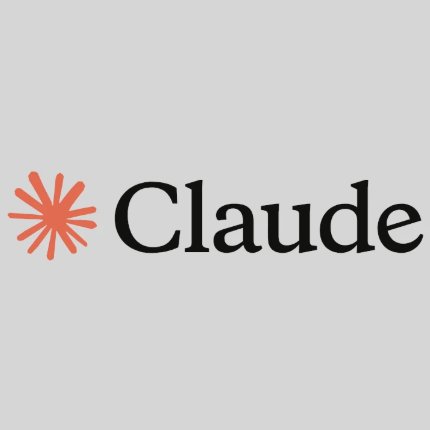Giới thiệu
Google AI Studio – Công Cụ AI Cực Mạnh Của Google 
Đây là phiên bản nâng cấp rất mạnh của Google Gemini – không chỉ là chatbot bình thường mà còn có thể tương tác theo thời gian thực với nhiều tính năng độc đáo:
Xem màn hình của bạn: AI có thể theo dõi và giúp bạn giải quyết các công việc trên màn hình, như hướng dẫn sử dụng Google Sheets, Google Slides, hoặc phần mềm khác.
Dùng camera điện thoại: Bạn có thể cầm điện thoại lên và hỏi AI về những gì bạn nhìn thấy xung quanh, ví dụ nhận dạng đồ vật, ký hiệu...
Chatbot truyền thống: Ngoài ra vẫn có thể chat trực tiếp và tùy chỉnh rất nhiều thiết lập để có câu trả lời phù hợp hơn.
Bạn truy cập vào https://aistudio.google.com và đăng nhập bằng tài khoản Google của mình.
“Làm thế nào để làm chữ tiêu đề in đậm?” AI trả lời rất chi tiết từng bước: chọn ô chữ, bấm nút B trên thanh công cụ.
“Làm thế nào để tạo hiệu ứng xoay khi trình chiếu?” AI hướng dẫn cách dùng chức năng transition, chọn hiệu ứng spin… Rất dễ hiểu và thực tế.
“Làm sao để reset lại giao diện?” AI chỉ bạn đi theo menu Window → Workspaces → Reset to Saved Layout.
Bạn cũng có thể hỏi cách import media, cách dùng các tính năng khác của phần mềm. Rất tiện nếu bạn mới dùng hoặc cần hướng dẫn nhanh.
Bạn chỉ cần mở trình duyệt trên điện thoại (Chrome, Safari...) vào https://aistudio.google.com, giao diện sẽ tương tự.
AI sử dụng camera điện thoại để nhận diện đồ vật, ký hiệu, cảnh vật… Mình thử chụp hộp tai nghe, hỏi về các biểu tượng trên hộp, AI nhận diện rất chính xác từng ký hiệu và giải thích ý nghĩa.
Tăng hoặc giảm sự sáng tạo của câu trả lời AI.
Giới hạn số từ, giúp câu trả lời ngắn gọn hoặc chi tiết hơn.
AI suy nghĩ kỹ hơn cho câu trả lời phức tạp.
Để AI lấy thông tin mới nhất từ web.
Dành cho nhà phát triển muốn kiểm soát nội dung AI trả về.
Google AI Studio là công cụ cực kỳ mạnh, đa năng và hữu ích cho cả dân văn phòng, học sinh sinh viên, nhà phát triển và cả người dùng cá nhân. Bạn có thể dùng nó để hỗ trợ học tập, làm việc, sáng tạo nội dung, thậm chí tương tác với thế giới xung quanh qua camera điện thoại!
Hướng dẫn sử dụng
1. Truy cập Google AI Studio: Mở trình duyệt web và truy cập địa chỉ aistudio.google.com. Đăng nhập bằng tài khoản Google của bạn.
2. Tạo API Key (nếu cần): Để tích hợp AI vào các ứng dụng bên ngoài, bạn sẽ cần tạo một khóa API.
3. Làm quen với giao diện:
Cột trái: Chứa các công cụ như tạo prompt (lời nhắc), tải tài liệu, kết nối API.
Giao diện trung tâm: Nơi bạn nhập prompt, đính kèm tệp và nhận phản hồi từ mô hình.
Cột phải (Run settings): Điều chỉnh các tham số mô hình như nhiệt độ (temperature - mức độ sáng tạo/ngẫu nhiên), số lượng đầu ra tối đa (Max outputs), cài đặt an toàn (Safety settings), và bật/tắt các công cụ khác.
4. Tạo Prompt (Lời nhắc):
Chat Prompt: Tạo ứng dụng trò chuyện tùy chỉnh bằng cách cung cấp các ví dụ đối thoại.
Freeform Prompt: Nhập văn bản hoặc hình ảnh và yêu cầu mô hình tạo ra phản hồi.
Structured Prompt: Tạo lời nhắc có cấu trúc với các biến động để thử nghiệm nhiều trường hợp.
5. Tinh chỉnh mô hình (Tuned Models): Mặc dù các mô hình Gemini mới không còn sử dụng khái niệm "tuned model" như các mô hình PaLM cũ, Google AI Studio vẫn hỗ trợ tùy chỉnh hành vi mô hình bằng cách bổ sung các ví dụ phù hợp (ví dụ: thông qua các mẫu prompt hoặc dữ liệu huấn luyện).
6. Kiểm tra và thử nghiệm: Sau khi tạo prompt, bạn có thể chạy (Run) để xem phản hồi của mô hình. Điều chỉnh các tham số và prompt để đạt được kết quả mong muốn.
7. Xuất mã: Khi bạn đã hài lòng với kết quả, bạn có thể nhấp vào "Get code" để xuất mã nguồn bằng ngôn ngữ lập trình ưa thích (ví dụ: Python, Node.js, cURL) và tích hợp vào ứng dụng của mình bằng Gemini API.
8. Lưu và quản lý: Lưu các dự án của bạn vào Google Drive để dễ dàng truy cập và quản lý.